2020 TOYOTA PROACE CITY VERSO bluetooth
[x] Cancel search: bluetoothPage 236 of 272
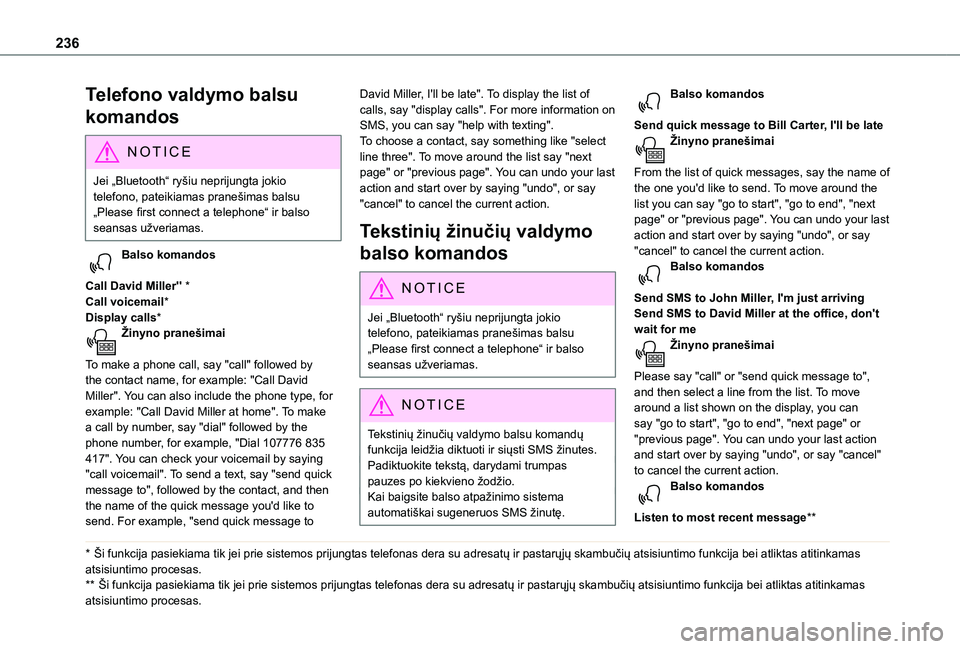
236
Telefono valdymo balsu
komandos
NOTIC E
Jei „Bluetooth“ ryšiu neprijungta jokio telefono, pateikiamas pranešimas balsu „Please first connect a telephone“ ir balso seansas užveriamas.
Balso komandos
Call David Miller'' *Call voicemail*Display calls*Žinyno pranešimai
To make a phone call, say "call" followed by the contact name, for example: "Call David Miller". You can also include the phone type, for example: "Call David Miller at home". To make a call by number, say "dial" followed by the phone number, for example, "Dial 107776 835 417". You can check your voicemail by saying "call voicemail". To send a text, say "send quick message to", followed by the contact, and then the name of the quick message you'd like to send. For example, "send quick message to
* Ši funkcija pasiekiama tik jei prie sistemos prijungtas telefonas dera su adresatų ir pastarųjų skambučių atsisiuntimo funkcija bei atliktas atitinkamas atsisiuntimo procesas.
** Ši funkcija pasiekiama tik jei prie sistemos prijungtas telefonas dera su adresatų ir pastarųjų skambučių atsisiuntimo funkcija bei atliktas atitinkamas
atsisiuntimo procesas.
David Miller, I'll be late". To display the list of calls, say "display calls". For more information on SMS, you can say "help with texting". To choose a contact, say something like "select line three". To move around the list say "next page" or "previous page". You can undo your last action and start over by saying "undo", or say "cancel" to cancel the current action.
Tekstinių žinučių valdymo
balso komandos
NOTIC E
Jei „Bluetooth“ ryšiu neprijungta jokio telefono, pateikiamas pranešimas balsu „Please first connect a telephone“ ir balso seansas užveriamas.
NOTIC E
Tekstinių žinučių valdymo balsu komandų funkcija leidžia diktuoti ir siųsti SMS žinutes.Padiktuokite tekstą, darydami trumpas pauzes po kiekvieno žodžio.Kai baigsite balso atpažinimo sistema automatiškai sugeneruos SMS žinutę.
Balso komandos
Send quick message to Bill Carter, I'll be lateŽinyno pranešimai
From the list of quick messages, say the name of the one you'd like to send. To move around the list you can say "go to start", "go to end", "next page" or "previous page". You can undo your last action and start over by saying "undo", or say "cancel" to cancel the current action.Balso komandos
Send SMS to John Miller, I'm just arrivingSend SMS to David Miller at the office, don't wait for meŽinyno pranešimai
Please say "call" or "send quick message to", and then select a line from the list. To move around a list shown on the display, you can say "go to start", "go to end", "next page" or "previous page". You can undo your last action
and start over by saying "undo", or say "cancel" to cancel the current action.Balso komandos
Listen to most recent message**
Page 240 of 272

240
USB ryšysPrijunkite USB kabelį.Prijungtas USB kabeliu, išmanusis telefonas imamas įkrauti.Bluetooth ryšysŠiame telefone aktyvuokite „Bluetooth“ funkciją ir užtikrinkite, kad jis būtų matomas visiems (žr. skirsnį „„Connect App““).Wi-Fi ryšysPasirinkite sistemos aptiktą „Wi-Fi“ tinklą ir prisijunkite prie jo.
NOTIC E
Ši funkcija siūloma tik jei aktyvuojama skiltyje „Notifications“ arba meniu „Programos“.
Paspauskite Pranešimai.
Pasirinkite „Wi-Fi“, kad aktyvuotumėte.
ARBANorėdami parodyti pagrindinį puslapį, paspauskite „Connect App“.Norėdami atverti antrinį puslapį, paspauskite mygtuką PARINKTYS.Pasirinkite „Wi-Fi“ tinklo ryšys.
Pasirinkite kortelę Apsaugotas, Neapsaugota arba Įrašyta.Pasirinkite tinklą.
Virtualiąja klaviatūra įveskite „Wi-Fi“ tinklo parametrus (Raktelis ir Slaptažodis).Paspauskite Gerai, kad užmegztumėte ryšį tarp išmaniojo telefono ir transporto priemonės sistemos.
NOTIC E
Naudojimo apribojimai:– Naudojant „CarPlay®“, ryšio bendrinimas
galimas tik „Wi-Fi“ ryšiu.– Naudojant „MirrorLinkTM“, ryšio bendrinimas galimas tik USB ryšiu.Paslaugų kokybė priklauso nuo tinklo ryšio kokybės.
Autorizuoti informacijos
siuntimą
Norėdami parodyti pagrindinį puslapį, paspauskite Nuostatos.Norėdami atverti antrinį puslapį, paspauskite mygtuką PARINKTYS.Pasirinkite Sistemos konfigūracija.
Pasirinkite kortelę Privatusis režimas.
ARBAPaspauskite Pranešimai.
Paspauskite Privatusis režimas.
TADA
Aktyvuokite arba deaktyvuokite:
– No sharing (data, vehicle position);– Only data sharing;– Sharing data and vehicle position.
Internetinės navigacijos
nuostatos
Norėdami parodyti pagrindinį puslapį, paspauskite Navigacija.Norėdami atverti antrinį puslapį, paspauskite mygtuką MENIU.Pasirinkite Nuostatos.
Pasirinkite kortelę Žemėlapis.
Aktyvuokite arba deaktyvuokite:– Leisti žymėti pavojaus zonas;– Orientavimas į kelionės tikslą pėsčiomis.Šias nuostatas reikia sukonfigūruoti kiekvienam profiliui.Paspauskite Gerai savo išrankai
patvirtinti.Pasirinkite kortelę Perspėjimai.
Aktyvuokite arba deaktyvuokite:
– Automobilių stovėjimo aikštelė netoliese;– Perspėjimas dėl degalinės;– Rizikingų zonų perspėjimas, tada paspauskite įspėjamąją piktogramą (trikampį) perspėjimams sukonfigūruoti;
Page 242 of 272

242
Paspauskite Gerai, kad įrašytumėte.
Orų informacijos rodymas
Norėdami parodyti pagrindinį puslapį, paspauskite Navigacija.Norėdami parodyti paslaugų sąrašą, paspauskite šį mygtuką.Pasirinkite Peržiūrėti žemėlapį.
Pasirinkite Orai.
Paspauskite šį mygtuką bazinei informacijai parodyti.Paspauskite šį mygtuką, jei norite parodyti išsamią orų informaciją.
NOTIC E
Temperatūra, rodoma 6:00, bus maksimali dienos temperatūra.Temperatūra, rodoma 18:00, bus minimali nakties temperatūra.
Programos
USB prievadai
Atsižvelgiant į įrangą, daugiau informacijos apie USB prievadus, derančius su programomis „CarPlay®“, „MirrorLinkTM“ arba „Android Auto“, rasite skirsnyje „Naudojimo paprastumas ir komfortas“.
NOTIC E
Tinkamų išmaniųjų telefonų sąrašą rasite gamintojo nacionalinėje svetainėje.
NOTIC E
Sinchronizavus išmanųjį telefoną, transporto priemonės ekrane galima rodyti programas,
derančias su išmaniojo telefono technologijomis „MirrorLinkCarPlay®“, „TM“ arba „Android Auto“. Norint naudotis technologija „CarPlay®“, išmaniajame telefone pirmiausia turi būti aktyvuota funkcija „CarPlay®“.Norint, kad veiktų ryšys tarp išmaniojo telefono ir sistemos, visais atvejais būtina užtikrinti, kad išmanusis telefonas būtų atrakintas.Kadangi principai ir standartai nuolat keičiasi, rekomenduojame operatyviai naujinti išmaniojo telefono operacinę sistemą ir užtikrinti, kad išmaniojo telefono bei sistemos data ir laikas būtų tikslūs.
Jungiamumas
Norėdami parodyti pagrindinį puslapį, paspauskite Programos.Norėdami pasiekti funkcijas „CarPlay®“, „MirrorLinkTM“ arba Android Auto, paspauskite Jungiamumas.
„CarPlay®“ ryšys su
išmaniuoju telefonu
Prijunkite USB kabelį. Prijungtas USB kabeliu, išmanusis telefonas imamas įkrauti.Paspauskite Telefonas, kad parodytumėte „CarPlay®“ sąsają.ARBAPrijunkite USB kabelį. Prijungtas USB kabeliu, išmanusis telefonas imamas įkrauti.Sistemoje paspauskite Programos, kad parodytumėte pagrindinį puslapį.Norėdami pasiekti funkciją „CarPlay®“, paspauskite Jungiamumas.Paspauskite CarPlay, kad parodytumėte „CarPlay®“ sąsają.
NOTIC E
Prijungus USB kabelį „CarPlay®“ funkcija deaktyvuoja sistemos „Bluetooth®“ režimą.
NOTIC E
Atjungus USB kabelį, išjungus ir vėl įjungus uždegimą, sistema automatiškai nepersijungia į režimą „Radijas ir medija“: šaltinį reikia
pakeisti rankiniu būdu.
Page 243 of 272

243
TOYOTA Connect Nav
12
Ryšys su išmaniuoju
telefonu „MirrorLinkTM“
NOTIC E
Funkcijai „MirrorLinkTM“ reikia derančio išmaniojo telefono ir derančių programų.Galite patikrinti, ar jūsų telefonas dera: eikite į gamintojo svetainę (žr. paslaugas).
Jungiant išmanųjį telefoną prie sistemos, rekomenduojama jame įjungti „Bluetooth®“.Prijunkite USB kabelį. Prijungtas USB kabeliu, išmanusis telefonas imamas įkrauti.Sistemoje paspauskite Programos, kad parodytumėte pagrindinį puslapį.Norėdami pasiekti funkciją „MirrorLinkTM“, paspauskite Jungiamumas.Norėdami paleisti programą sistemoje, paspauskite MirrorLinkTM.Atsižvelgiant į išmanųjį telefoną, gali reikėti aktyvuoti funkciją „MirrorLinkTM“.Procedūros metu parodomi keli ekrano puslapiai, susiję su tam tikromis funkcijomis.Priimkite norėdami pradėti ir užbaigti ryšį.Užmezgus ryšį, parodomas puslapis, kuriame pateikiamos į išmanųjį telefoną jau atsisiųstos programos, derančios su „MirrorLinkTM“ technologija.
Prieiga prie įvairių garso sistemos šaltinių išlieka pasiekiama „MirrorLinkTM“ ekrano paraštėje, naudojantis viršutinėje juostoje pateiktais jutikliniais mygtukais.Sistemos meniu galima bet kada pasiekti naudojantis skirtiniais mygtukais.
NOTIC E
Atsižvelgiant į tinklo kokybę, programų
pasiekiamumas gali būti uždelstas.
Android Auto ryšys su
išmaniuoju telefonu
NOTIC E
Į išmanųjį telefoną iš „Google Play“ įdiekite programą Android Auto.Funkcijai „Android Auto“ reikia derančio išmaniojo telefono ir programų.
Prijunkite USB kabelį. Prijungtas USB kabeliu, išmanusis telefonas imamas įkrauti.Sistemoje paspauskite Programos, kad parodytumėte pagrindinį puslapį.Norėdami pasiekti funkciją Android Auto, paspauskite Jungiamumas.
Norėdami paleisti programą sistemoje, paspauskite Android Auto.
Procedūros metu parodomi keli ekrano puslapiai, susiję su tam tikromis funkcijomis.Priimkite norėdami pradėti ir užbaigti ryšį.Prieiga prie įvairių garso sistemos šaltinių išlieka pasiekiama „Android Auto“ ekrano paraštėje, naudojantis viršutinėje juostoje pateiktais jutikliniais mygtukais.Sistemos meniu galima bet kada pasiekti naudojantis skirtiniais mygtukais.
NOTIC E
Režimu „Android Auto“ funkcija, rodanti slankiuosius meniu (trumpai paspaudžiant ekraną trimis pirštais), išjungiama.
NOTIC E
Atsižvelgiant į tinklo kokybę, programų pasiekiamumas gali būti uždelstas.
Car Apps
Norėdami parodyti pagrindinį puslapį, paspauskite Programos.Norėdami parodyti programų pradžios puslapį, paspauskite Car Apps.
Interneto naršyklė
Norėdami parodyti pagrindinį puslapį, paspauskite Programos.
Page 244 of 272

244
Norėdami pasiekti funkciją Connected Apps, paspauskite Jungiamumas.Norėdami parodyti naršyklės pradžios puslapį, paspauskite Connected Apps.Pasirinkite valstybę, kurioje gyvenate.
Norėdami įrašyti ir paleisti naršyklę, paspauskite Gerai.
NOTIC E
Prie interneto jungiamasi per vieną iš tinklo jungčių, kurias gali pasiūlyti transporto priemonė arba naudotojas.
„Bluetooth“ ryšys®
WARNI NG
Siūlomos paslaugos priklauso nuo tinklo, SIM kortelės ir naudojamų „Bluetooth“ įrenginių suderinamumo. Norėdami sužinoti, kurios paslaugos teikiamos, pasitarkite su paslaugų teikėju arba pasiskaitykite išmaniojo telefono naudotojo vadovą.
NOTIC E
„Bluetooth“ funkcija turi būti aktyvuota ir išmanusis telefonas turi būti sukonfigūruotas kaip „Visible to all“.
Norėdami užbaigti susiejimą (kokia procedūra bebūtų naudojama – iš išmaniojo telefono ar iš sistemos), užtikrinkite, kad sutaptų sistemoje ir išmaniajame telefone rodomi kodai.
NOTIC E
Nepavykus susiejimo procedūrai, rekomenduojame deaktyvuoti ir vėl aktyvuoti funkciją „Bluetooth“ išmaniajame telefone.
Procedūra iš išmaniojo telefono
Aptiktų įrenginių sąraše pasirinkite sistemos pavadinimą.Sistemoje priimkite išmaniojo telefono prisijungimo užklausą.
Procedūra iš sistemos
Norėdami parodyti pagrindinį puslapį, paspauskite „Connect App“.Norėdami atverti antrinį puslapį, paspauskite mygtuką PARINKTYS.Paspauskite „Bluetooth“ ryšys.
Pasirinkite Paieška.Pateikiamas aptiktų išmaniųjų telefonų sąrašas.Sąraše pasirinkite pageidaujamo išmaniojo telefono pavadinimą.
NOTIC E
Atsižvelgiant į išmaniojo telefono tipą, galite būti paraginti priimti užklausą persiųsti adresatus ir žinutes.
Ryšio bendrinimas
Sistema siūlo galimybę prijungti išmanųjį telefoną naudojant 3 profilius:– Telefonas (laisvųjų rankų įranga, tik telefonas);– Siuntimas srautu (siuntimas srautu: belaidis garso failų grojimas iš išmaniojo telefono);– Mobilusis duomenų ryšys.
NOTIC E
Norint naudotis internetine navigacija, reikia aktyvuoti išmaniojo telefono ryšio bendrinimo funkciją ir profilį Mobilusis duomenų ryšys (jei transporto priemonėje nėra galimybės naudotis skubios ir techninės pagalbos skambučių paslaugomis).
Pasirinkite vieną ar kelis profilius.
Paspauskite Gerai, kad patvirtintumėte.
Wi-Fi ryšys
Tinklo ryšys per išmaniojo telefono „Wi-Fi“.
Page 247 of 272
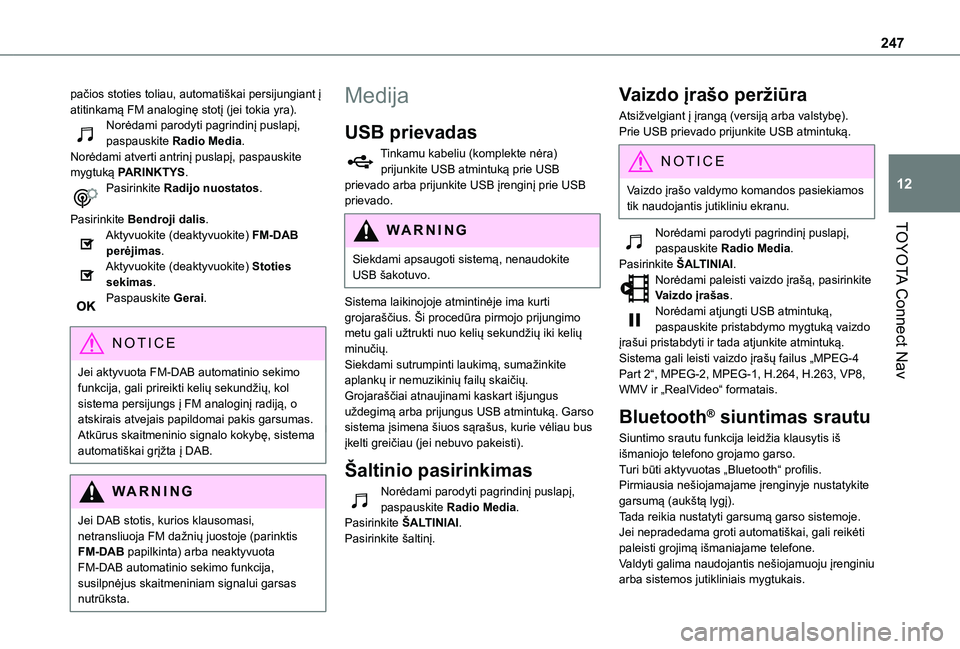
247
TOYOTA Connect Nav
12
pačios stoties toliau, automatiškai persijungiant į atitinkamą FM analoginę stotį (jei tokia yra).Norėdami parodyti pagrindinį puslapį, paspauskite Radio Media.Norėdami atverti antrinį puslapį, paspauskite mygtuką PARINKTYS.Pasirinkite Radijo nuostatos.
Pasirinkite Bendroji dalis.Aktyvuokite (deaktyvuokite) FM-DAB perėjimas.Aktyvuokite (deaktyvuokite) Stoties sekimas.Paspauskite Gerai.
NOTIC E
Jei aktyvuota FM-DAB automatinio sekimo funkcija, gali prireikti kelių sekundžių, kol sistema persijungs į FM analoginį radiją, o atskirais atvejais papildomai pakis garsumas.Atkūrus skaitmeninio signalo kokybę, sistema automatiškai grįžta į DAB.
WARNI NG
Jei DAB stotis, kurios klausomasi, netransliuoja FM dažnių juostoje (parinktis
FM-DAB papilkinta) arba neaktyvuota FM-DAB automatinio sekimo funkcija, susilpnėjus skaitmeniniam signalui garsas nutrūksta.
Medija
USB prievadas
Tinkamu kabeliu (komplekte nėra) prijunkite USB atmintuką prie USB prievado arba prijunkite USB įrenginį prie USB prievado.
WARNI NG
Siekdami apsaugoti sistemą, nenaudokite USB šakotuvo.
Sistema laikinojoje atmintinėje ima kurti grojaraščius. Ši procedūra pirmojo prijungimo metu gali užtrukti nuo kelių sekundžių iki kelių minučių.Siekdami sutrumpinti laukimą, sumažinkite aplankų ir nemuzikinių failų skaičių.Grojaraščiai atnaujinami kaskart išjungus uždegimą arba prijungus USB atmintuką. Garso sistema įsimena šiuos sąrašus, kurie vėliau bus įkelti greičiau (jei nebuvo pakeisti).
Šaltinio pasirinkimas
Norėdami parodyti pagrindinį puslapį, paspauskite Radio Media.Pasirinkite ŠALTINIAI.Pasirinkite šaltinį.
Vaizdo įrašo peržiūra
Atsižvelgiant į įrangą (versiją arba valstybę).Prie USB prievado prijunkite USB atmintuką.
NOTIC E
Vaizdo įrašo valdymo komandos pasiekiamos tik naudojantis jutikliniu ekranu.
Norėdami parodyti pagrindinį puslapį,
paspauskite Radio Media.Pasirinkite ŠALTINIAI.Norėdami paleisti vaizdo įrašą, pasirinkite Vaizdo įrašas.Norėdami atjungti USB atmintuką, paspauskite pristabdymo mygtuką vaizdo įrašui pristabdyti ir tada atjunkite atmintuką.Sistema gali leisti vaizdo įrašų failus „MPEG-4 Part 2“, MPEG-2, MPEG-1, H.264, H.263, VP8, WMV ir „RealVideo“ formatais.
Bluetooth® siuntimas srautu
Siuntimo srautu funkcija leidžia klausytis iš išmaniojo telefono grojamo garso.Turi būti aktyvuotas „Bluetooth“ profilis.Pirmiausia nešiojamajame įrenginyje nustatykite garsumą (aukštą lygį).Tada reikia nustatyti garsumą garso sistemoje.Jei nepradedama groti automatiškai, gali reikėti paleisti grojimą išmaniajame telefone.Valdyti galima naudojantis nešiojamuoju įrenginiu arba sistemos jutikliniais mygtukais.
Page 248 of 272

248
NOTIC E
Prijungtas siuntimo srautu režimu, išmanusis telefonas laikomas medijos šaltiniu.
„Apple®“ leistuvų
prijungimas
„Apple®“ leistuvas prie USB prievado prijungiamas naudojantis tinkamu kabeliu (komplekte nėra).Leidimas prasideda automatiškai.Valdoma per garso sistemą.
NOTIC E
Siūlomos klasifikacijos (pagal atlikėją, albumą, žanrą, grojaraštį, garsinę knygą, tinklalaidę) priklauso nuo prijungto nešiojamojo įrenginio.Naudojama numatytoji klasifikacija – pagal atlikėją. Norėdami modifikuoti naudojamą klasifikaciją, grįžkite į pirmąjį meniu lygį, pasirinkite pageidaujamą klasifikaciją (pvz., grojaraščius) ir patvirtinkite, kad galėtumėte pereiti per meniu iki pageidaujamo kūrinio.
Garso sistemos programinės įrangos versija gali nederėti su „Apple®“ leistuvo karta.
Informacija ir patarimai
Sistema dera su USB masiniais kaupikliais, „BlackBerry®“ įrenginiais ir „Apple®“ leistuvais, prijungtais per USB prievadus. Adapterio kabelis nepateiktas.Įrenginiai valdomi naudojantis garso sistemos valdymo elementais.Kiti įrenginiai, neatpažįstami prijungimo metu, turi būti kabeliu (komplekte nėra) jungiami prie pagalbinio lizdo arba naudojami siunčiant srautu per „Bluetooth“ (jei dera).Garso sistema gali groti tik garso failus su „.wma“, „.aac“, „.flac“, „.ogg“ ir „.mp3“ failų plėtiniais. Sparta bitais turi siekti 32–320 Kb/s.Be to, ji dera su VBR (kintamosios spartos bitais) režimu.Kitų tipų („.mp4“ ir pan.) neperskaitomi.Visi „.wma“ failai turi atitikti standartą WMA 9.Dera tokie kvantavimo dažniai: 32, 44 ir 48 kHz.Siekiant išvengti skaitymo ir rodymo problemų, rekomenduojama rinktis failų pavadinimus, kurie būtų trumpesni nei 20 ženklų ir kuriuose nebūtų
specialiųjų ženklų (pvz., “ ? . ; ù).Naudokite tik FAT 32 („File Allocation Table“) formato USB atmintukus.
NOTIC E
Rekomenduojame naudoti originalų nešiojamojo įrenginio USB kabelį.
Telefonas
„Bluetooth®“ telefono
susiejimas
WARNI NG
Siūlomos paslaugos priklauso nuo tinklo, SIM kortelės ir naudojamų „Bluetooth“ įrenginių
suderinamumo. Norėdami sužinoti, kurios paslaugos teikiamos, pasitarkite su paslaugų teikėju arba pasiskaitykite telefono naudotojo vadovą.
NOTIC E
„Bluetooth“ funkcija turi būti aktyvuota ir telefonas turi būti sukonfigūruotas kaip „Visible to all“.
Norėdami užbaigti susiejimą (kokia procedūra bebūtų naudojama – iš telefono ar iš sistemos), užtikrinkite, kad sutaptų sistemoje ir telefone rodomi kodai.
NOTIC E
Nepavykus susiejimo procedūrai, rekomenduojame deaktyvuoti ir vėl aktyvuoti funkciją „Bluetooth“ telefone.
Page 249 of 272

249
TOYOTA Connect Nav
12
Procedūra iš telefono
Aptiktų įrenginių sąraše pasirinkite sistemos pavadinimą.Sistemoje priimkite telefono prisijungimo užklausą.
Procedūra iš sistemos
Norėdami parodyti pagrindinį puslapį, paspauskite Telefonas.Paspauskite Bluetooth search.
Arba:Pasirinkite Paieška.Pateikiamas aptiktų telefonų sąrašas.Sąraše pasirinkite pageidaujamo telefono pavadinimą.
Ryšio bendrinimas
Sistema siūlo galimybę prijungti telefoną naudojant 3 profilius:– Telefonas (laisvųjų rankų įranga, tik telefonas);– Siuntimas srautu (siuntimas srautu: belaidis
garso failų grojimas iš telefono);– Mobilusis duomenų ryšys.
NOTIC E
Norint naudotis internetine navigacija, reikia aktyvuoti išmaniojo telefono ryšio bendrinimo funkciją ir profilį Mobilusis duomenų ryšys.
Pasirinkite vieną ar kelis profilius.
Paspauskite Gerai, kad patvirtintumėte.
Atsižvelgiant į telefono tipą, galite būti paraginti priimti užklausą persiųsti adresatus ir žinutes.
NOTIC E
Sistemos galimybė jungtis tik prie vieno
profilio priklauso nuo telefono.Pagal numatytąją parinktį galima jungtis prie visų trijų profilių.
NOTIC E
Su sistema dera šie profiliai: HFP, OPP, PBAP, A2DP, AVRCP, MAP ir PAN.
Eikite į gamintojo svetainę, kur rasite daugiau informacijos (suderinamumas, žinynas ir pan.).
Automatinis pakartotinis prijungimas
Jei, grįžtant į transporto priemonę, su savimi turimas paskutinis prijungtas telefonas, jis automatiškai atpažįstamas ir per 30 sekundžių nuo uždegimo įjungimo automatiškai prijungiamas prie sistemos (jei aktyvuotas „Bluetooth“ ryšys).
Kaip modifikuoti ryšio profilį:Norėdami parodyti pagrindinį puslapį, paspauskite Telefonas.
Norėdami atverti antrinį puslapį, paspauskite mygtuką PARINKTYS.Norėdami parodyti susietų įrenginių sąrašą, pasirinkite „Bluetooth“ ryšys.Paspauskite išsamios informacijos mygtuką.Pasirinkite vieną ar kelis profilius.
Paspauskite Gerai, kad patvirtintumėte.
Susietų telefonų valdymas
Ši funkcija leidžia prijungti (atjungti) įrenginį arba panaikinti susiejimą.Norėdami parodyti pagrindinį puslapį, paspauskite Telefonas.Norėdami atverti antrinį puslapį, paspauskite mygtuką PARINKTYS.Norėdami parodyti susietų įrenginių sąrašą, pasirinkite „Bluetooth“ ryšys.Paspauskite sąraše pasirinkto telefono pavadinimą, jei norite jį atjungti.Paspauskite dar kartą, jei norite jį prijungti.
Telefono naikinimas
Pasirinkite krepšį (viršutiniame dešiniajame ekrano kampe), kad jį parodytumėte šalia pasirinkto telefono.Norėdami panaikinti pasirinktą telefoną, paspauskite šalia jo pateiktą krepšį.